你升级了Win11,结果发现电脑里静悄悄的,一点声音都没有?别急,让我来给你支个招,让你重新找回那美妙的声音!
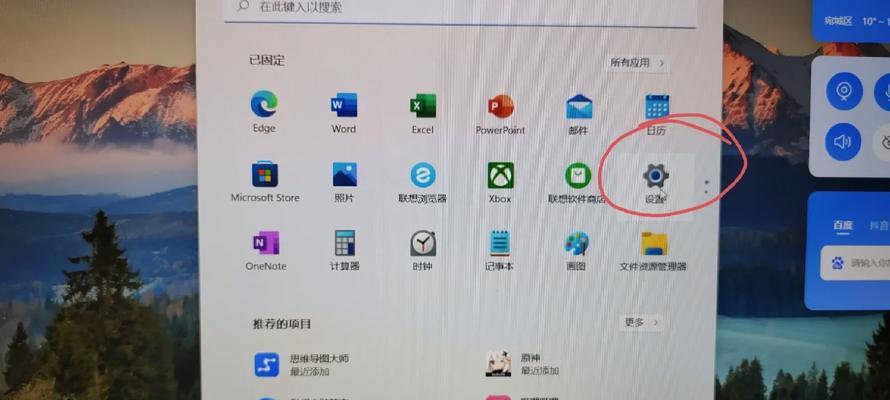
首先,你得确认是不是你的耳朵出了问题。哈哈,开个玩笑。你得确认是不是你的电脑真的没有声音。你可以试试以下方法:
1. 看看任务栏右下角的喇叭图标:是不是静音了?如果静音了,就把它打开,调整一下音量,看看能不能听到声音。
2. 检查你的耳机或音箱:是不是插错了?或者插得不紧?试试重新插或者换个耳机或音箱试试。
3. 看看你的电脑是不是处于静音状态:有时候,电脑会自动进入静音状态,你可以试试按一下F键,看看能不能解除静音。
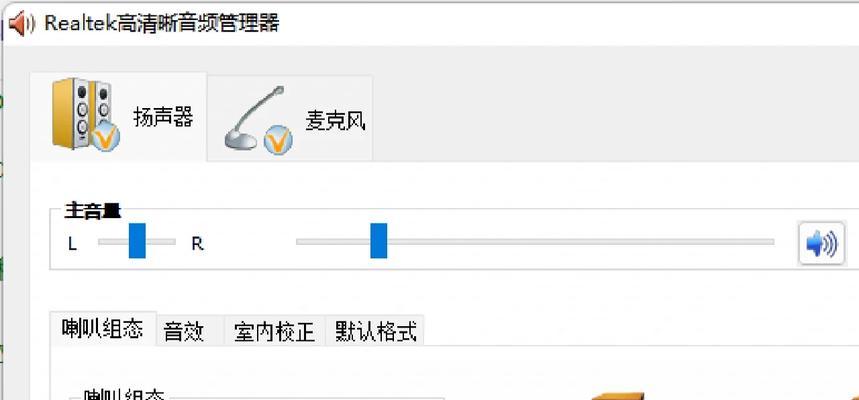
如果以上方法都没用,那我们就得检查一下设备了。
1. 检查你的声卡:打开“设备管理器”,看看你的声卡设备是不是被禁用了。如果是,就把它启用一下。
2. 检查你的音频输出设备:看看你的电脑里是不是有多个音频输出设备,比如耳机和音箱。有时候,你可能会不小心选择了错误的音频输出设备,导致没有声音。你可以试试在“设置”里找到“系统”,然后点击“声音”,看看你的音频输出设备设置得对不对。
3. 检查你的音频驱动程序:有时候,你的音频驱动程序可能会出现问题,导致没有声音。你可以试试更新一下你的音频驱动程序,或者重新安装一下。

如果以上方法都没用,那我们就得检查一下系统了。
1. 检查你的音频服务:打开“服务”,看看“Windows Audio”服务是不是正在运行。如果不是,就把它启动一下。
2. 检查你的系统设置:打开“设置”,找到“系统”,然后点击“声音”。看看你的系统设置得对不对。
3. 运行Windows音频故障排除工具:你可以试试运行Windows音频故障排除工具,看看它能不能帮你解决问题。
如果以上方法都没用,你还可以试试以下方法:
1. 重置你的电脑:你可以试试重置你的电脑,看看能不能解决问题。
2. 更新你的操作系统:有时候,你的操作系统可能会出现问题,导致没有声音。你可以试试更新一下你的操作系统。
3. 联系客服:如果以上方法都没用,你可以联系客服,看看他们能不能帮你解决问题。
升级了Win11,结果发现电脑里静悄悄的,一点声音都没有,是不是很烦恼?别急,按照我刚才说的方法试试,相信你一定能找到解决问题的方法。祝你成功!

当我们的戴尔电脑遇到一些故障时,如系统崩溃、启动错误或者无法进入操作...

在现今的社交媒体时代,我们拍摄和分享照片的频率越来越高。很多人喜欢在...

在使用电脑过程中,我们时常遇到各种驱动问题,这些问题往往会给我们的正...

随着智能手机的普及,手机成为人们生活中必不可少的工具。然而,我们经常...

随着手机使用的普及,人们对于手机应用程序的需求也日益增加。作为一款流...